用PS制作动画花开吉祥文档格式.docx
《用PS制作动画花开吉祥文档格式.docx》由会员分享,可在线阅读,更多相关《用PS制作动画花开吉祥文档格式.docx(11页珍藏版)》请在冰豆网上搜索。
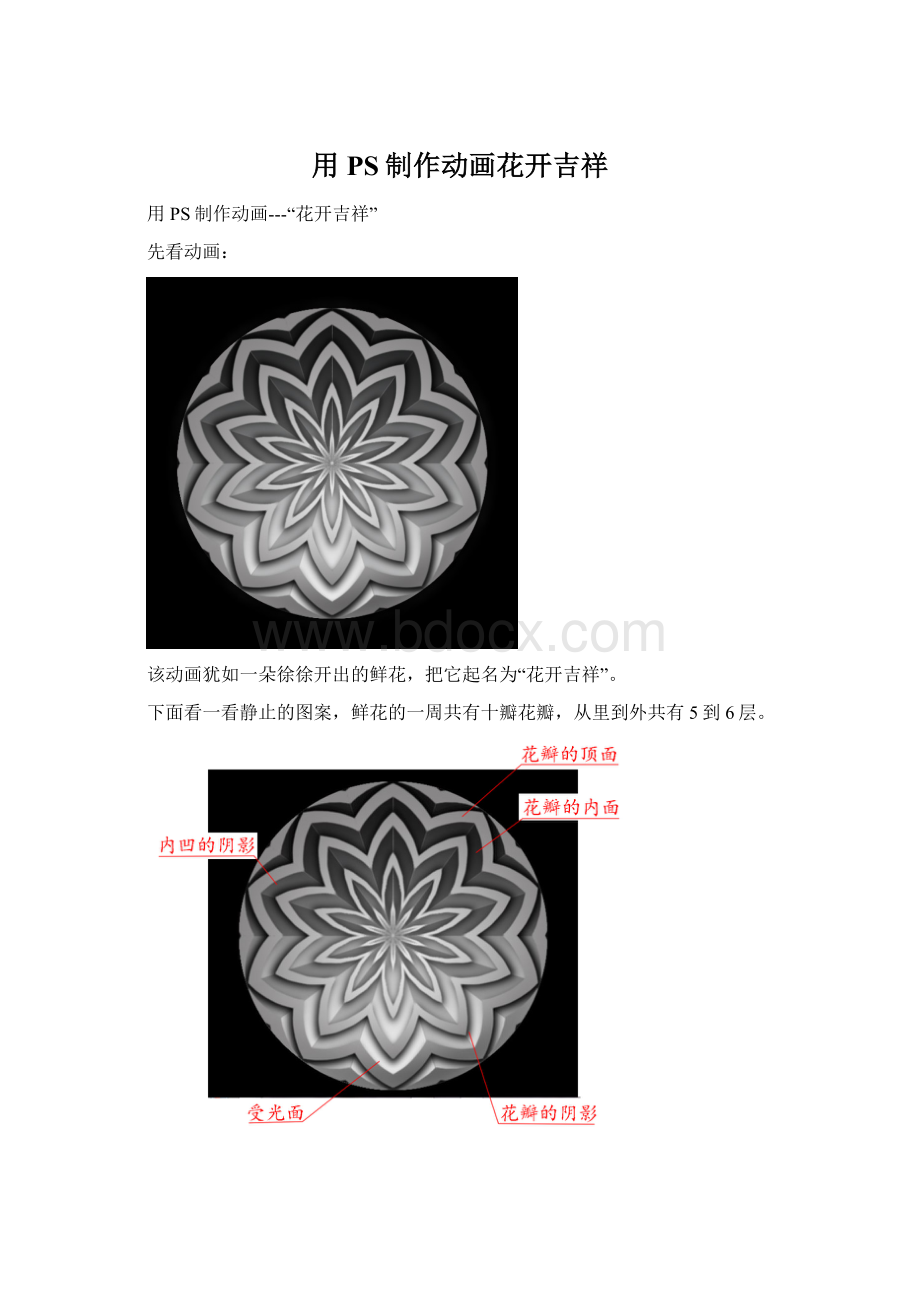
该动画犹如一朵徐徐开出的鲜花,把它起名为“花开吉祥”。
下面看一看静止的图案,鲜花的一周共有十瓣花瓣,从里到外共有5到6层。
花瓣的顶面由一段一段圆弧组成,各个顶面同在一个突起的球面上,因为花瓣的对称性,要绘制这个图形,只要先画出其中的一小块,其余部分就可以由复制得到。
而花瓣的内面成锥状向内凹,因为受光的不同,有不同的深浅,还有内凹形成的阴影和相邻花瓣的阴影等组成。
在上述分析的基础上,我们建立一个600X600背景为黑色的图形文件。
分别制作五个图层:
图层1为制作花瓣的顶面作准备:
图层2为制作花瓣的内面作准备:
图层4是一个18度的扇形,用于划分各个花瓣的范围:
图层2副本在图层2的基础上,利用图层4经过制作而成,为花瓣内面的总体明暗:
图层1副本为制作花瓣顶面的形状而做的模板:
由此看来花瓣顶面的模板是制作的关键,它的大致做法如下:
先做出一段由细到粗的圆弧,把圆弧的尖端移至旋转中心,再复制一层绕中心转过18度,反复操作五次,合并图层后裁去多余部分,并把整体旋转到初始位置。
缩小至54%:
缩小至90%:
到此准备工作算是完成了,下面开始来制作用于动画的关键帧。
半片花瓣的范围为18度的扇形,花瓣在此范围内徐徐展开,展开的过程实际上是模板环绕中心一步一步旋转的过程。
当模板转过18度时,模板上第一条圆弧转到了原来第二条圆弧的位置,如此循环往复。
为了使得动画的转动看来比较细腻,模板每转动2度制作一张关键帧,一共制作9张。
制作第一帧时,模板在初始位置,利用图层4建立选区,从模板图层中做出部分的拷贝。
然后通过复制和自由变换旋转等操作制成如下的图形备用:
利用刚才的图形建立选区,从图层1中做出拷贝:
将图层向上移动后再复制一层:
下层填充黑色后放大:
做高斯模糊:
完成后用“盖印”命令制作一层,图层名改为“图层DH1”:
将图层DH1移至顶层关闭,删除中间过程的图层:
从第二帧开始,先将模板绕中心转动-2度,然后按照上述步骤再做出“图层DH2”,如此反复直到9张关键帧全部完成。
除了9张关键帧的图层外,其余图层全部删除。
打开动画面板,调整为帧动画,点击“从图层建立帧”命令,这样在动画面板中就出现了9个帧。
设置每一帧时间为0.1秒,播放动画,即可看到我们创建的动画了。
完成后,
用下拉菜单:
文件—储存为Web和设备所用格式(D)…命令把动画储存为GIF格式。